آموزش PLC S7-1500 نمایندگی زیمنس قسمت 34: پنجره Control Panel
نمایندگی زیمنس ایران
نمایندگی زیمنس قسمت 34 آموزش PLC S7-1500 زیمنس را به سر فصل های آموزش های نحوه روشن کردن پانل TP700 Comfort و کار با پنجره Control Panel اختصاص داده است. اگر تاکنون پانل TP700 Comfort را پیکر بندی نکرده اید به قسمت پیشین مراجعه نمایید. قسمت 33 : ( پیکربندی TP700 Comfort قسمت اول، پیکربندی TP700 Comfort قسمت دوم )
روشن کردن پانل TP700 Comfort
به محض اتصال تغذیه 24 v dc پانل TP700 Comfort به طور خودکار و بدون نیاز به هیچ دکمه ای روشن می شود. پس از روشن شدن این پانل اپراتوری، پنجره Loader روی نمایشگر دستگاه HMI ظاهر می گردد.
در این پنجره، گزینه هایی به شرح زیر وجود دارند:
 Transfer: این دکمه حالت Transfer را فعال می کند.
Transfer: این دکمه حالت Transfer را فعال می کند.


نکته : فعالسازی حالت Transfer تنها زمانی ممکن خواهد بود که گزینه Enable Transfer در تنظیمات settings Transfer موجود در پنجره Control Panel فعال شده باشد.
 Start: بعد از دانلود پروژه به دستگاه HMI ،زمانی که دکمه Start را فشار دهیم،به صفحه HMI دانلود شده وارد می شویم.
Start: بعد از دانلود پروژه به دستگاه HMI ،زمانی که دکمه Start را فشار دهیم،به صفحه HMI دانلود شده وارد می شویم.
 Control Panel : برای ورود به پنجره Control Panelدستگاه HMI از این دکمه استفاده می شود.
Control Panel : برای ورود به پنجره Control Panelدستگاه HMI از این دکمه استفاده می شود.
 Taskbar: برای فعالسازی نوار وظیفه استفاده می شود.
Taskbar: برای فعالسازی نوار وظیفه استفاده می شود.
کار با پنجره Control Panel
در پانل های comfort از جمله پانل اپراتوری TP700 Comfort ،پنجره ای با عنوان Control Panel برای دسترسی کاربر به امکانات بیشتر ،اضافه شده است. برای دسترسی به این پنجره ، می توانید از دو روش زیر اقدام کنید:
- استفاده از System Screen در صفحه HMI .
- انتخاب گزینه Control Panel موجود در پنجره Loader

توجه: زمانی که صفحه HMI بسته باشد، پنجره Loader به طور خودکار روی نمایشگر پانل TP700 Comfort ظاهر می گردد.
پنجره Control Panel پانل اپراتوری را نشان می دهد.همانطور که مشاهده می کنید ، در این پنجره گزینه های مختلفی برای اعمال تنظیمات مربوط وجود دارند.
در ادامه به بررسی برخی از گزینه ها و تنظیمات مهم موجود در پنجره Control Panel می پردازیم.
1. کالیبره کردن صفحه لمسی
با توجه به موقعیت، نحوه نصب و زاویه نمایش صفحه لمسی ،ممکن است روی این صفحه،اختلاف منظر(parallax) رخ دهد.بروز اختلاف منظر به عنوان یک خطای اپراتوری شناخته می شود. به منظور جلوگیری از خطاهای اپراتوری توصیه می شود که در هنگام راه اندازی یا در طول عملکرد دستگاه HMI (زمان RUNTIME) عملیات کالیبره کردن را بر روی صفحه لمسی انجام دهید تا خطاهای احتمالی اپراتوری رفع شوند.
برای این منظور مراحل زیر را طی کنید:
- بر روی آیکن
 کلیک کنید تا پنجره OP Properties باز شود.
کلیک کنید تا پنجره OP Properties باز شود. - در این پنجره و از زبانه Touch ،روی دکمه Recalibrate کلیک کنید.
- در این پنجره، مرکز علامت + را به مدت کوتاهی لمس کنید. با این کار علامت + دیگری در موقعیت های بعدی ظاهر می شود. در چهار موقعیت بعدی نیز علامت + را لمس نمایید.
- پس از انجام مراحل کالیبره کردن، پنجره ای ظاهر می شود. برای اعمال کالیبراسیون ، این صفحه را قبل از اتمام مدت زمان نوشته شده مقابل عبارت Time Limit که برابر با 30 ثانیه است،لمس کنید.در غیر این صورت کالیبراسیون انجام شده غیرفعال و کالیبراسیون قبلی برای صفحه لمسی در نظر گرفته می شود.
- بعد از اتمام عملیات کالیبراسیون ،پنجره OP Propertise دوباره نمایش داده می شود.آن را با کلیک بر روی گزینه ok ببندید.
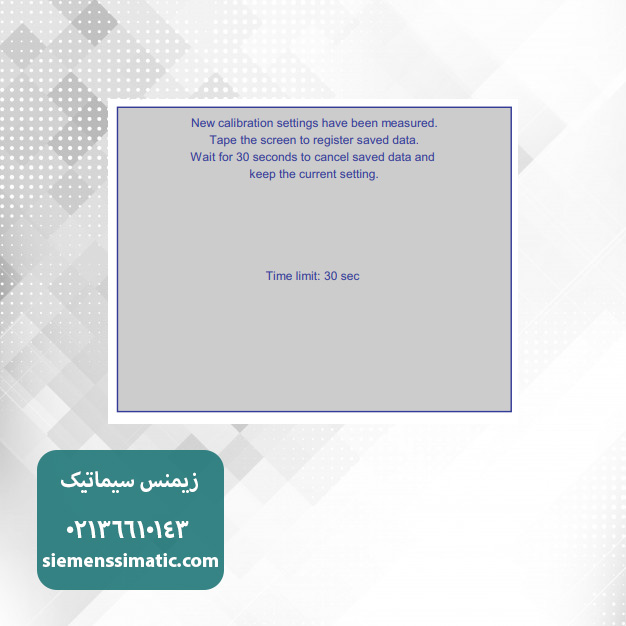
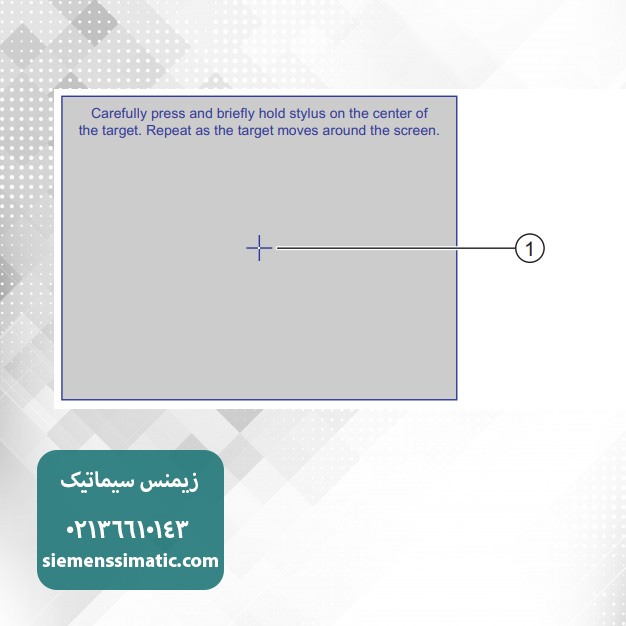
2. حفاظت از طریق کلمه عبور
می توانید دسترسی به پنجره control panel را با استفاده از یک کلمه عبور محدود کنید. در این صورت، حالت حفاظت شده (Secure Mode) به طور خودکار برای دستگاه HMI فعال می شود. در صورت فعال بودن حالت حفاظت شده ،دسترسی به نوار وظیفه (Taskbar) و دسکتاپ ویندوز CE محدود می شود.
برای این منظور، مراحل زیر را طی کنید:
- از پنجره، بر روی آیکن
 کلیک کنید تا پنجره password properties باز شود.
کلیک کنید تا پنجره password properties باز شود. - در این پنجره، کلمه عبور مورد نظر را در کادرهایpassword و confirm password وارد کنید.توجه داشته باشید که از کارکترهای space ، } /|%؟* نمی توان برای تعیین کلمه عبور استفاده کرد.
- برای تایید تغییرات اعمال شده، روی دکمه OK کلیک کنید.
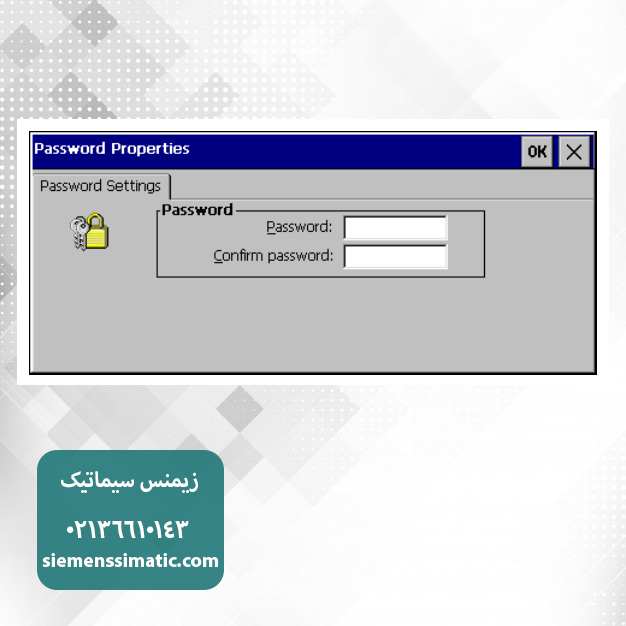
پس از تکمیل پیکربندی حفاظت از طریق یک کلمه عبور، آیکن  (Secure Mode) برای حالت حفاظت شده، روی دسکتاپ ویندوز CE نمایش داده می شود.
(Secure Mode) برای حالت حفاظت شده، روی دسکتاپ ویندوز CE نمایش داده می شود.
در این صورت، هنگامی که کاربر بخواهد در ویندوز CE با پنجره CONTROL PANEL، نوار وظیفه(Taskbar) یا دسکتاپ کار کند، کلمه عبور از او خواسته می شود.اگر کلمه عبور به طور صحیح وارد شود ،حالت حفاظت شده (Secure Mode)غیرفعال می شود. برای فعال کردن دوباره حالت حفاظت شده ،کافی است روی آیکن  در دسکتاپ ویندوز CE دو بار کلیک کنید.
در دسکتاپ ویندوز CE دو بار کلیک کنید.
به منظور حذف کلمه عبور و حالت حفاظت شده، کافی است وارد پنجره password properties شوید و از کادرهای password وconfirm password ،کلمه عبور درج شده را حذف کنید.
توجه: اگر کلمه عبور تعریف شده دیگر در دسترس نباشد یا گم شود،نمی توان به پنجره control panel نوار وظیفه و دسکتاپ ویندوز CE دسترسی پیدا کرد.در این صورت تنها راه حذف کلمه عبور به روزرسانی سیستم عامل به روشی است که در ادامه بیان می شود.با این کار تمام اطلاعات روی دستگاه HMIحذف می شوند.بنابراین پیشنهاد می شود که قبل از اختصاص کلمه عبور،از اطلاعات دستگاه HMI یک فایل پشتیبان BACK UP تهیه کنید.
به روزرسانی سیستم عامل
برای به روزرسانی سیستم عامل لازم است که قبل از شروع عملیات به روزرسانی ،یک پروژه با پانل TP700 comfort پیکربندی شود و در نرم افزار STEP7 آماده باشد.همچنین PC/PG پیکربندی ،به پانل TP700 comfort متصل باشد.در صورت امکان ،از رابطی با بالاترین پهنای باند ،مانند رابط اترنت،برای ایجاد این اتصال استفاده کنید. رابط PC/PG را برای هر دو دستگاه HMI و PC/PG تنظیم کنید و دستگاه HMI را نیز روشن نمایید.
برای اینکار مراحل زیر را طی کنید:
- ابتدا از نمودار درختی، دستگاه HMI را انتخاب کنید.
- از منوی online ،گزینه HMI Device maintenance و سپس گزینه update operating system را برگزینید. با اجرای این مرحله پنجره ای ظاهر می شود.می توان در این پنجره با استفاده از زبانه backup عملیات پشتیبان گیری ، از زبانه Restore عملیات بازگردانی و از زبانه OS Update به روزرسانی سیستم عامل را انجام داد.
- فایل به روزرسانی را از طریق کادر operating فراخوانی کنید و سپس برای شروع عملیات به روزرسانی ،روی دکمه update OS کلیک نمایید. با این کار فایل به روزرسانی به پانل اپراتوری منتقل می شود. زمان اتمام عملیات به روزرسانی با توجه به نوع اتصال انتخاب شده ،متفاوت است.
نکته: بعد از تکمیل عملیات به روزرسانی ،ممکن است به کالیبره کردن مجدد صفحه لمسی نیاز باشد.در این صورت عملیات کالیبراسیون را مجددا انجام دهید.
3. تنظیم تاریخ و زمان
تنظیم تاریخ و زمان در پانل TP700 Comfort، به صورت دستی و از طریق پنجره Control Panel امکان پذیر است. برای این کار مراحل زیر را طی کنید:
- از پنجره نمایش داده شده روی آیکون
 کلیک کنید تا پنجره Date/Time Propertises باز شود.
کلیک کنید تا پنجره Date/Time Propertises باز شود. - در پنجره باز شده، از منوی گشودنی Time Zone، منطقه زمانی مناسب را برای پانل اپراتوری TP700 Comfort انتخاب نمایید. در این صورت، زمان نشان داده شده در قسمت Current time، نسبت به منطقه زمانی انتخاب شده تنظیم می شود. تغییرات ایحاد شده را با کلیک بر روی دکمه Apply تایید کنید.
- تاریخ را در تقویم موجود در سمت چپ پنجره Date/Time تنظیم کنید و زمانی را در قسمتtime Current وارد کنید. این تغییرات را با کلیک بر روی دکمه Apply و سپس انتخاب گزینه OK تایید کنید. در پنجره Date/Time Properties، یک گزینه با عنوان Daylight saving time currently in effect نیز وجود دارد. با فعال کردن این گزینه، استفاده از امکان Daylight saving فعال می شود و با غیر فعال کردن آن زمان به صورت زمان استاندارد به کار می رود. در صورت ایجاد تغییر در گزینه Dayllight saving time currently in effect، پانل TP700 Comfort ری استارت می شود.
شایان ذکر است که فایل پیکربندی روی دستگاه HMI، بعد از ری استارت شدن، حذف می شود. بنابراین به دانلود مجدد پروژه از PC/PG پیکربندی به دستگاه HMI نیاز است.




